Cómo poner o cambiar el color de una fila según el texto o valor de una celda en Excel

Como ya se ha dicho en reiteradas oportunidades, Microsoft Exel de Office, pose funciones muy diversas que nos pueden ayudar a realizar nuestros trabajos de una forma más rápida y sin muchas complicaciones. Pero en esta oportunidad vamos a enseñarles a usar un formato y no una función para aprender, cómo poner o cambiar el color de una fila según el texto o valor de una celda en Excel.
Muchas veces te has hecho esta pregunta, sobre cómo cambiar el color de una celda y de cuál función dispone Excel para solucionarlo. Pero lamentablemente las funciones no cambian las apariencias de las celdas, cambian los datos que contienen dichas celdas. Es por eso que en este caso haremos uso de un formato para solucionarlo.
Si, como pueden apreciar vamos a usar el formato condicional que está presente dentro de las opciones de Excel. Y este nos ayudará de forma sencilla a resolver este problema, si te das cuenta un formato nos va a permitir cambiar la apariencia de nuestra hoja de cálculo. A diferencia de lo que haría si usamos un función.
Si disponemos de una tabla compuesta por ejemplo de 6 columnas y 20 filas podríamos con una función inmovilizar las filas y columnas. Pero no podrías hallar una función que nos permita poner o cambiar el color de una fila según el texto o valor de una celda en Excel. A continuación te explicaremos como aplicar este formato en tu tabla de datos.
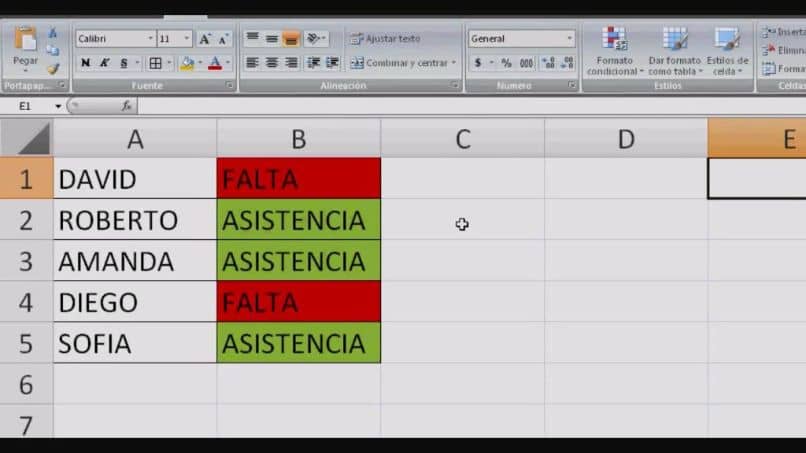
Cómo cambiar el color de una fila según el texto o valor de una celda
Para realizar esta explicación, debes tener tu hoja de Excel lista con una tabla que contenga varias columnas por ejemplo cinco. Y con varias filas por ejemplo 10, estos datos pueden contener cualquier información, lo importante es que aprendas a cambiar la apariencia de las celdas usando el formato condicional.
Siguiendo con el ejemplo, supongamos que nuestra tabla nos muestra seis columnas con los siguientes datos: Producto, cantidad, valor, total, condición. Donde la condición será si el producto ha sido cancelado o no. Y las filas representan los 10 productos que se comercializan en el negocio.
Entonces queremos colorear de algún color las filas que contengan los productos que no han sido cancelados. Para realizar esto de una forma no manual, debemos hacer uso del formato condicional. Esta operación la realizamos de la siguiente manera, seleccionamos todo el cuadro y a continuación nos dirigimos a la pestaña de Inicio, para cambiar el color de una fila en Excel.
Formato condicional
En esta pestaña vamos a buscar la opción de Formato condicional, hacemos clip y aparecen otras opciones y vamos a elegir Nueva regla. Al hacer clip, va a aparecer una ventana con el nombre Nueva regla de formato. En ella hay varias opciones pero vamos a elegir “Utilice una fórmula que determine las celdas para aplicar formato.
Al elegir esta opción, debemos a continuación escribir la fórmula que vamos a utilizar, la fórmula sería la siguiente =$E4=”No Cancelado”. Esta fórmula quiere decir, que todas las celdas que están en la columna E, que es la columna de condición, o sea si un producto ha sido cancelado o no. Desde la primera celda o E4 hasta la última y va a tener un color solo las que tengan este mensaje No Cancelado.
Luego debe presionar el botón de formato, aquí puede seleccionar el color que desea que tenga las celdas con el mensaje No Cancelado. También puede cambiar la apariencia, agregar efecto, cambiar los bordes, elegir tramas, etc. A continuación debe aceptar todo y su cuadro presentará el color que eligió, en las celdas que tienen el mensaje de No Cancelado.
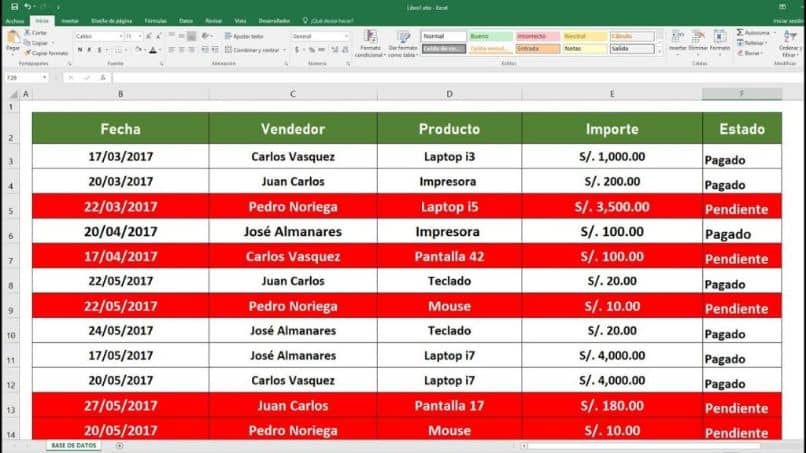
Y este mismo formato lo puede aplicar al resto de cuadro pero ahora aplicando la formula a las celdas que presenten el mensaje de Cancelado. Donde, para este mensaje solamente van a cambiar el color. Y de forma muy fácil usted aprendió, cómo poner o cambiar el color de una fila según el texto o valor de una celda en Excel.